Lektion 7 - Grafiken, Kommentare, Links und Ausdruck
Arbeitsblätter Ausdrucken
Hier lernen Sie das abschließende Ausdrucken von Arbeitsblättern.
Ein Arbeitsblatt oder eine Arbeitsmappe kann in der Backstage-Ansicht (Registerkarte „Datei“) ausgedruckt werden. Zudem wird in ihr die Seite so wie später auf dem Papier dargestellt. Da der Anwender jetzt bereits das Dialogfenster „Seite einrichten“ durchgearbeitet hat, braucht er lediglich noch die Anzahl der zu druckenden Exemplare einzugeben und den Button „Drucken“ betätigen. Damit startet der Druck.
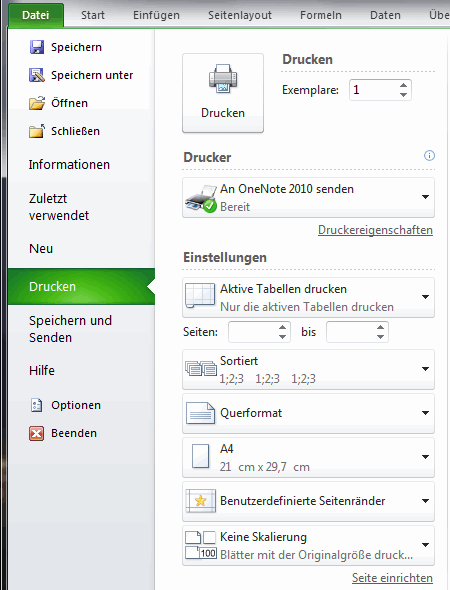
Im Bereich „Drucker“ kann vorher der aktive Drucker, ein Fax oder ein Programm ausgewählt werden. Über den Link „Druckeigenschaften“ werden noch einige Dinge, zum speziell gewählten Drucker festgelegt (Man kann es aber auch lassen.).
Im Bereich „Einstellungen“ können die zu druckenden Seiten festgelegt werden. Ob die gesamte Arbeitsmappe oder nur Teile ausgedruckt werden sollen und in welcher Reihenfolge (Sortierung) bei mehreren Blättern und Exemplaren sortiert werden soll. Bei großem Druckumfang kann die richtige Sortierung Arbeitszeit sparen. Format, Rand und Skalierung kann ebenfalls noch geändert werden, auch hat man über den Link „Seite einrichten“ Zugriff auf das entsprechende Dialogfeld.
 Ich möchte noch auf zwei praktische Schaltflächen in der rechten unteren Ecke der Backstage-Ansicht aufmerksam machen. Mit der Schaltfläche „Auf Seite zoomen“ wird die Seitenansicht an die Größe Bildschirms angepasst. Mit der Schaltfläche „Seitenränder anzeigen“ werden diese nicht nur angezeigt, sie können auch mit gedrückter linker Maustaste noch verschoben werden.
Ich möchte noch auf zwei praktische Schaltflächen in der rechten unteren Ecke der Backstage-Ansicht aufmerksam machen. Mit der Schaltfläche „Auf Seite zoomen“ wird die Seitenansicht an die Größe Bildschirms angepasst. Mit der Schaltfläche „Seitenränder anzeigen“ werden diese nicht nur angezeigt, sie können auch mit gedrückter linker Maustaste noch verschoben werden.
weiter zu: Lehrgangsende
Themen der Lektion:
© Copyright by H. Müller
